SSL Insight
SSL Insight bietet Einblick in sichere Webtransaktionen (HTTPS) und ermöglicht IT-Administratoren, alle vom NetScaler bereitgestellten sicheren Webanwendungen zu überwachen, indem sie eine integrierte Echtzeit- und historische Überwachung sicherer Webtransaktionen bereitstellen. Mit dieser Sichtbarkeit kann der Administrator Folgendes beurteilen:
- Ermitteln der Auswirkungen von Konfigurationsänderungen auf die Kundennutzung. Der Administrator kann die Auswirkungen einer Konfigurationsänderung auf Clients nachvollziehen, z. B. das Ausschalten von SSLv3 oder das Entfernen einer Chiffre wie RC4-MD5. Dies kann durch Bewertung der historischen Transaktionsdaten auf diesem Protokoll und Chiffre erfolgen.
- Quantifizieren Sie die Kundenleistung. Der Administrator kann die Auswirkungen auf die Anwendungsreaktionszeit anhand der verwendeten SSL-Verschlüsselungen/Protokolle oder der ausgehandelten Zertifikate nachvollziehen.
- Sicherheit der Anwendung. Prüfen Sie, ob bei einer der Anwendungen Transaktionen mit Protokollen niedriger Sicherheit, Verschlüsselungen oder schwacher Schlüsselstärke ausgeführt werden.
Wenn SSL Analytics auf einer ADC-Instanz aktiviert ist, werden SSL-Statistiken für jede SSL-Transaktion aufgezeichnet und protokolliert. Die Statistik zeigt die Details des SSL-Flusses. Außerdem wird jede erfolgreiche Verbindung von NetScaler ADM protokolliert und angezeigt.
SSL Insight bietet die folgenden wichtigen Informationen, die von NetScaler ADM Analytics angezeigt werden:
- Version des SSL-Protokolls ausgehandelt
- Verschlüsselung ausgehandelt und die Verschlüsselungsstärke
- Signatur-Hash-Algorithmus des verwendeten Zertifikats
- Typ und Größe des Zertifikats
- SSL Frontend- und Backend-Fehler
Hinweis
Bei erfolgreichen SSL-Verbindungen erfolgt die SSL-AppFlow-Protokollierung am Ende jeder Transaktion.
Voraussetzungen
- Auf der NetScaler-Instanz, auf der Sie SSL Insight konfigurieren möchten, muss die NetScaler -Softwareversion 11.1 51.21 und höher ausgeführt werden. Führen Sie die folgenden Befehle auf der ADC-Instanz aus, auf der 11.1 51.21 ausgeführt wird, umLogstreamals Transporttyp für SSL Insight zu aktivieren.
启用ns模式ulfdadd ulfd serverWählen Sie für ADC-Instanzen, auf denen Version 12.0 und höher ausgeführt wird,Logstreamals Transporttyp aus, während Sie AppFlow von NetScaler ADM aktivieren.
- Die NetScaler ADM-Version und der Build müssen gleich oder höher als die NetScaler-Version und der Build sein. Wenn Sie beispielsweise NetScaler ADM 11.1 Build 61.7 installiert haben, stellen Sie sicher, dass Sie NetScaler 11.1 Build 60.14 oder früher installiert haben.
SSL Insight konfigurieren
SSL Insight Metriken sind in Web Insight-Berichten enthalten, wenn Sie die folgenden Elemente aktivieren:
- Aktivieren Sie AppFlow for Web Insight auf jeder ADC-Instanz.
- Aktivieren Sie den ULFD-Modus auf jeder ADC-Instanz.
- Aktivieren Sie die erforderlichen AppFlow-Parameter auf jeder ADC-Instanz.
Ermöglichen Sie den Einblick
Hinweis
Sie können die AppFlow-Funktion entweder von NetScaler ADM oder von jeder ADC-Instanz aus aktivieren.
Aktivieren der AppFlow Funktion von NetScaler ADM
Navigieren Sie zuInfrastruktur > Instanzen, und wählen Sie die ADC-Instanz aus, auf der Sie Analysen aktivieren möchten.
Wählen Sie in der ListeAktion auswählendie OptionAnalytics konfigurierenaus.
Auf der SeiteAnalytics auf virtuellen Servern konfigurieren:
Wählen Sie die virtuellen Server aus, die Sie Web Insight aktivieren möchten, und klicken Sie aufAnalytics aktivieren
Das FensterAnalytics aktivierenwird angezeigt.
Wählen SieWeb Insight
Wählen Sie unterErweiterte OptionenLogstreamoderIPFIXals Transportmodus
Hinweis> > Für NetScaler 12.0 oder früher istIPFIXdie Standardoption für den Transportmodus. Für NetScaler 12.0 oder höher können Sie entwederLogstreamoderIPFIXals Transportmodus auswählen. > > Weitere Informationen zuIPFIXundLogstreamfinden Sie unterLogstream-Übersicht.
1. Der Ausdruck ist standardmäßig true 1. Klicken Sie auf **OK** Hinweis
Sie können die Datenerfassung auf einem virtuellen Server nicht aktivieren, wenn der Betriebszustand des virtuellen Servers nicht UP ist.
Aktivieren Sie die AppFlow-Funktion mithilfe der ADC-GUI
Navigieren Sie in der GUI einer ADC-Instanz zuKonfiguration>System>Einstellungen, klicken Sie aufErweiterte Funktionen konfigurierenund wählen SieAppFlowaus.
ULFD-Modus aktivieren
Nachdem Sie den ULFD-Modus auf den ADC-Instanzen aktiviert haben, auf denen die virtuellen Server konfiguriert sind, streamt der ULFD-Server die Analysedaten von den ADC-Instanzen an NetScaler ADM.
SSL Insight-Parameter aktivieren
Auf jeder ADC-Instanz müssen Sie einige HTTP-Parameter aktivieren, um SSL Insight-Datensätze in NetScaler ADM anzuzeigen.
Aktivieren Sie SSL Insight-Parameter im ADC-Konfigurationsdienstprogramm
Navigieren Sie zuKonfiguration>System>AppFlowund klicken Sie aufAppFlowSettings ändern.
Aktivieren Sie die folgenden Kontrollkästchen:HTTP-Domäne,HTTP-Host,HTTP-Methode,HTTP-URL,HTTP-Benutzeragent,HTTP-Inhaltstyp.
Klicken Sie aufOK.
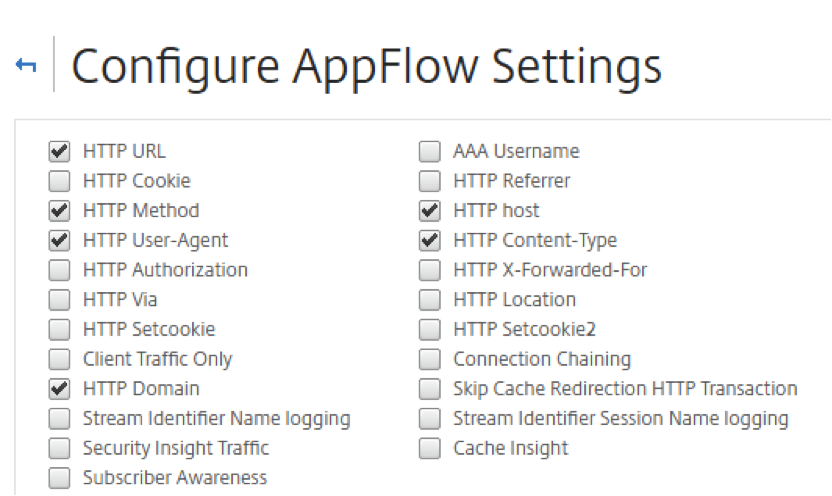
Anzeigen der SSL Insight-Metriken
SSL Insight-Metriken in NetScaler ADM bieten eine detaillierte Ansicht der Leistung der SSL-Transaktionen, die von den ADC-Instanzen bereitgestellt werden. Sie können die SSL Insight-Metriken auf Client-, Server- oder Anwendungsebene sowie die Metriken der SSL-Erfolgs- und Fehlschlagstransaktionen anzeigen. Mithilfe dieser Metriken können Sie Ihre ADC HTTPS-Einstellungen und SSL-Zertifikatseinstellungen analysieren und optimieren und Leistungsprobleme verfolgen.
Hinweis
您要是一张Gruppe erstellen,您能格勒乌ppe Rollen zuweisen, Zugriff auf Anwendungsebene für die Gruppe gewähren und Benutzer der Gruppe zuweisen. NetScaler ADM Analytics unterstützt jetzt die auf virtuellen IP-Adressen basierende Autorisierung. Ihre Benutzer können jetzt Berichte für alle Insights nur für die Anwendungen (virtuelle Server) anzeigen, für die sie autorisiert sind. Weitere Informationen zu Gruppen und dem Zuweisen von Benutzern zur Gruppe finden Sie unterKonfigurieren von Gruppen in NetScaler ADM.
Überwachen Sie SSL Insight-Metriken in NetScaler ADM
Als Administrator können Sie SSL-Metriken für Folgendes anzeigen:
Eine Anwendung. Navigieren Sie zuAnwendungen > Dashboard, klicken Sie auf eine Anwendung und wählen Sie die RegisterkarteWeb Insightaus, um die detaillierten Metriken anzuzeigen. Weitere Informationen finden Sie unterAnalyse der Anwendungsnutzung.
Alle Anwendungen. Navigieren Sie zuApplications > Web Insightund klicken Sie aufAnwendungenundClients, um die SSL-Metriken anzuzeigen
Anwendungsfall: Verschaffen Sie sich einen Überblick über die SSL-Transaktionen
Der folgende Anwendungsfall beschreibt, wie Sie SSL Insight verwenden können, um die Verwendung verschiedener SSL-Parameter zu bewerten und die Sicherheitsmaßnahmen zu verbessern.
Beachten Sie, dass Sie über eine Reihe von Anwendungen verfügen, die SSL-Transaktionen (HTTPS) für die Kommunikation verwenden, und Sie NetScaler ADM konfiguriert haben, um die SSL-Komponenten zu überwachen. Möglicherweise müssen Sie die Anwendungen häufig überprüfen, damit Sie sich zuerst auf die Anwendungen konzentrieren können, die die größte Aufmerksamkeit benötigen. DasWeb InsightDashboard für eine Anwendung oder alle Anwendungen bietet eine Zusammenfassung der folgenden SSL-Parameter unterSSL-FehlerundSSL-Nutzung:
SSL-Zertifikate
SSL-Protokolle
SSL-Verschlüsselung
SSL-Schlüsselstärke
SSL-Fehler — Frontend
SSL-Fehler — Back-End
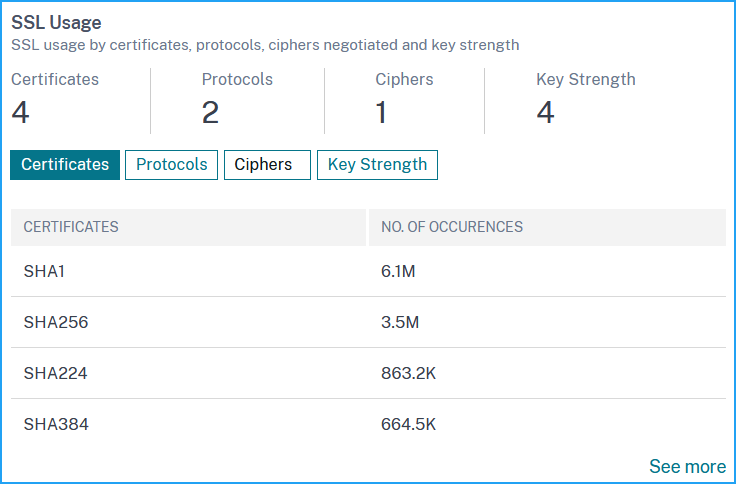
Sie können auf jede Registerkarte klicken, um Details anzuzeigen.
Anwendungsfall: SSL-Metriken für Kunden
Sie können eine Liste der Clients (identifiziert durch ihre IP-Adressen) und die Gesamtzahl der Vorkommen pro Client sehen. Navigieren Sie zuApplications > Web Insightund wählen Sie die RegisterkarteClientsaus, um die Details unterSSL-Nutzunganzuzeigen.
Klicken Sie auf eine Metrik, um Details anzuzeigen, und klicken Sie unterClientsauf eine beliebige Client-IP-Adresse, um die SSL-Metriken für den ausgewählten Client anzuzeigen

